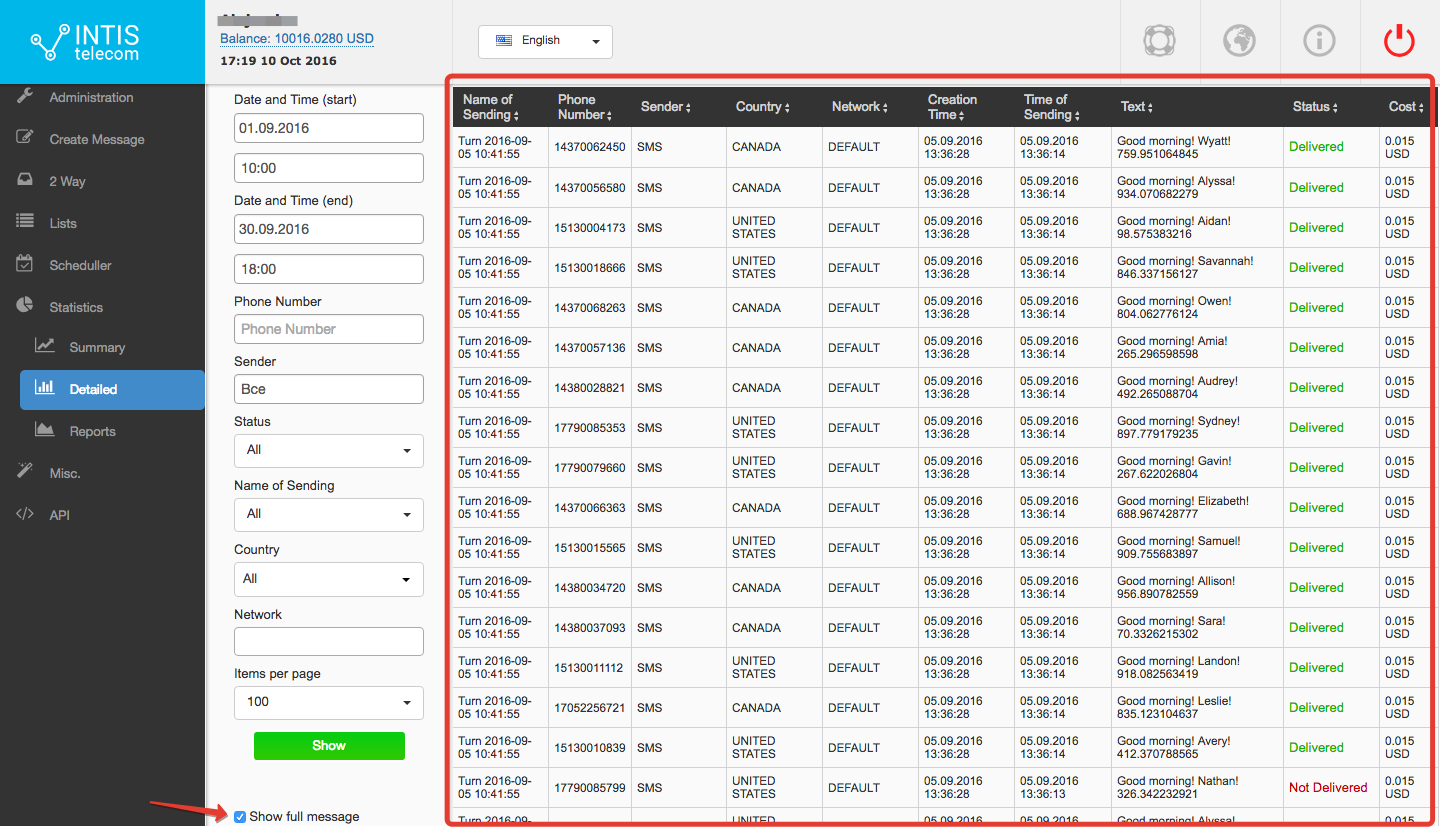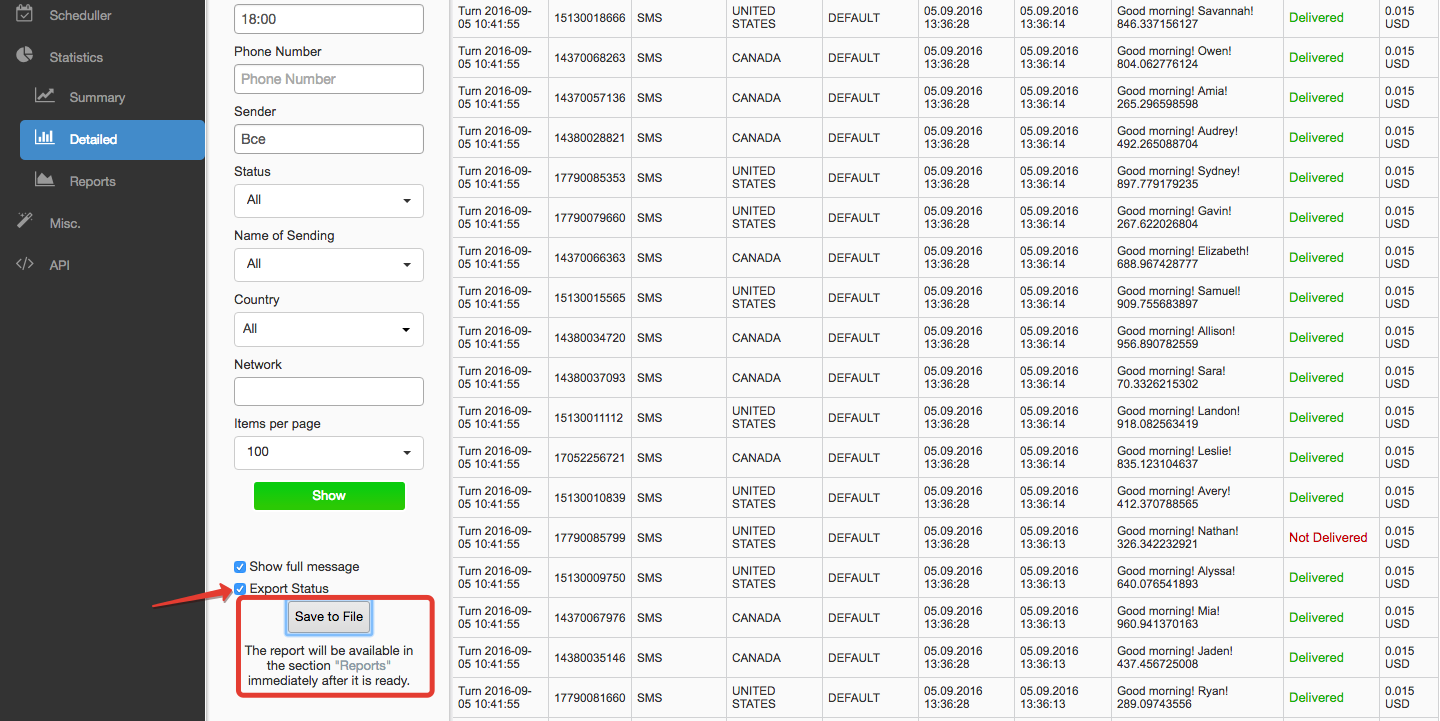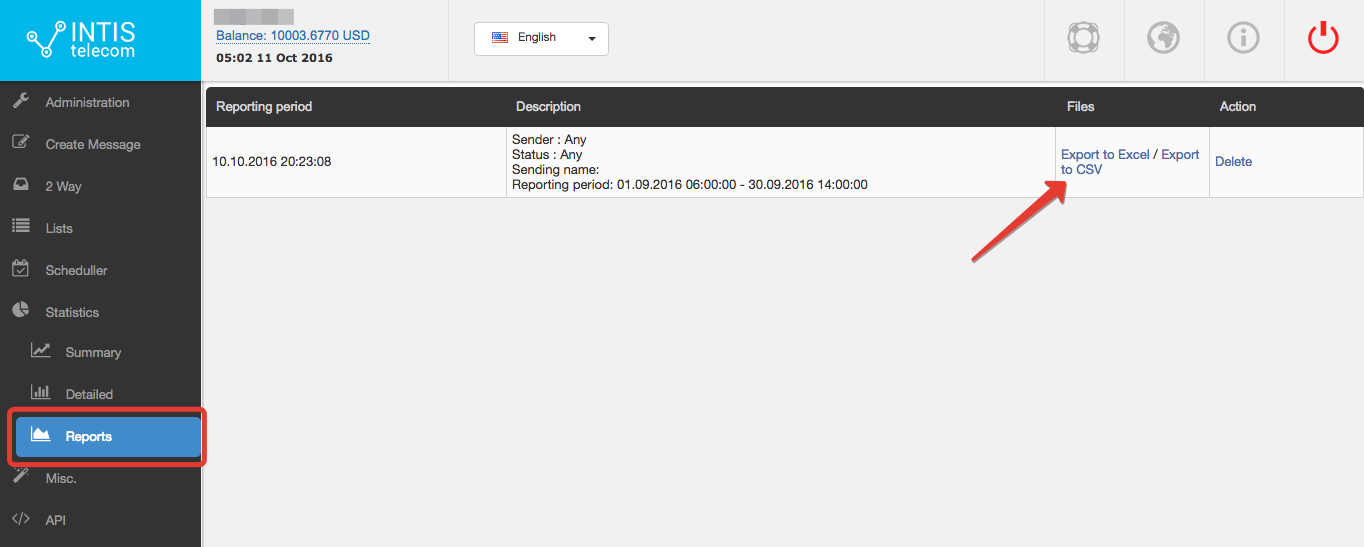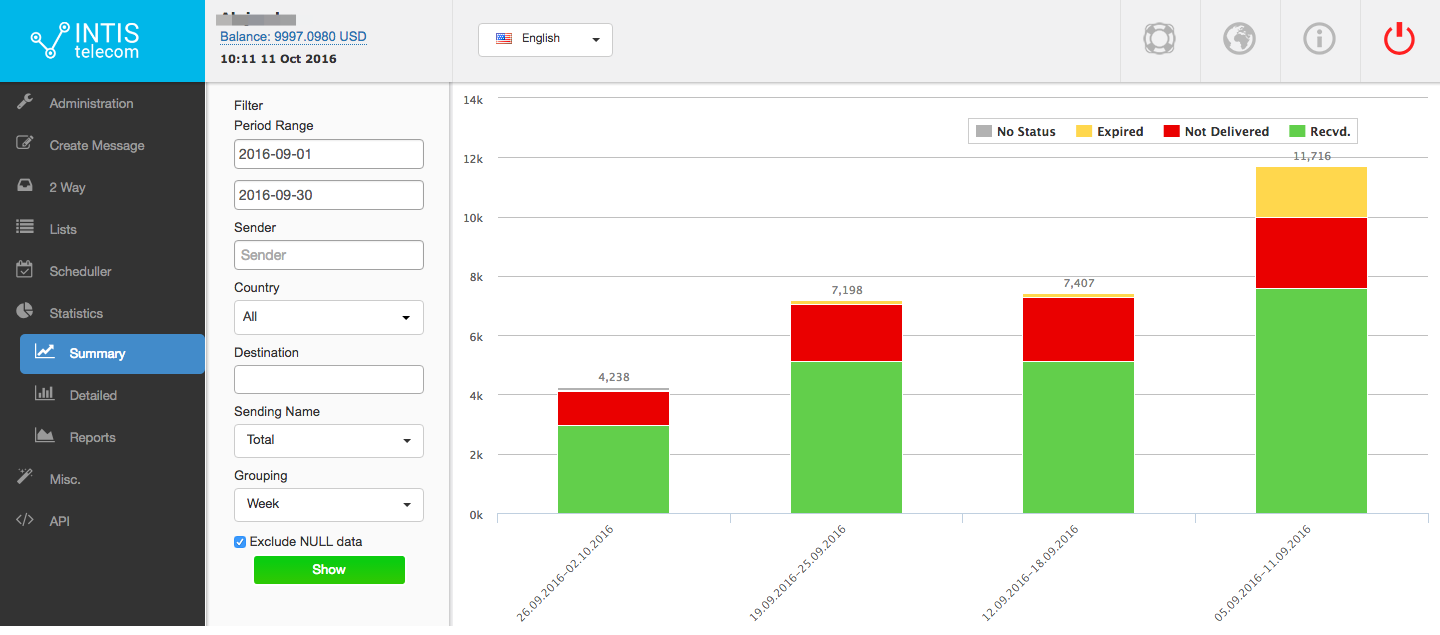Как говорится, есть три вида лжия: ложь, наглая ложь и статистика. Хотя это замечание кажется довольно справедливым, к счастью, у него есть исключения. Такие, как инструменты анализа Intis Telecom, которые предоставляют своим пользователям подробную и общую статистику по эффективности SMS-кампаний. Чтобы лучше понять эти данные и использовать их более эффективно, прочтите нашу статью о том, как анализировать результаты своих кампаний с помощью инструментов для работы с текстовыми сообщениями:
1. Давайте начнем с подробной статистики всех текстовых сообщений, отправленных с учетной записи.
Вы можете найти эту информацию в разделе «Подробно» (Detailed) верхнего меню. В этом разделе есть фильтры, которые помогут вам получить результаты по текстовым сообщениям конкретной кампании.
Прежде всего, вы должны установить интересующий вас период времени.
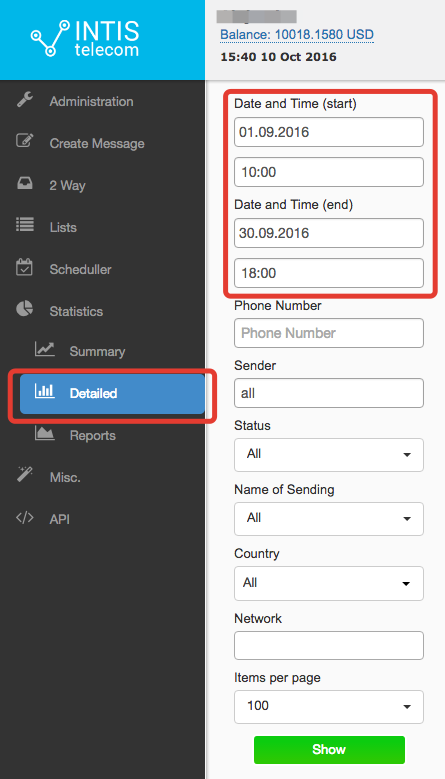
После этого вы можете заполнить параметр «номер телефона» (phone number), если вам нужно получить статистику о доставке сообщений на определенный номер телефона.
Наконец, введите имена отправителей ваших рассылок в соответствующем поле или, чтобы увидеть общие результаты, просто оставьте это поле пустым.
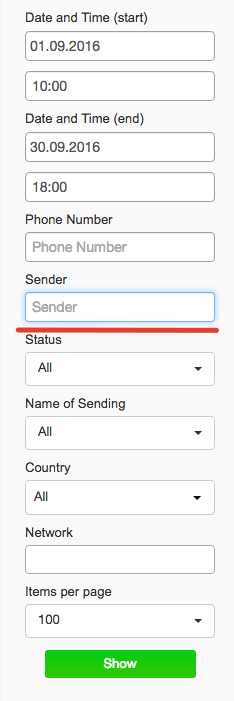
Далее выберите следующие параметры в выпадающем меню:
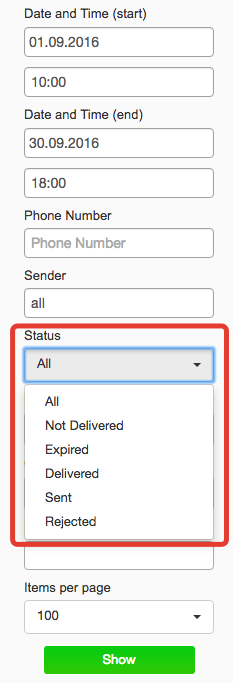
Мы объясним значение некоторых из статусов. Статус «Истек» (Expired) означает, что существует определенный период времени существования сообщения. В течение этого времени наша служба пытается отправить SMS. По умолчанию этот период составляет 24 часа, но вы можете изменить его в разделе «Создать сообщение» (Create message). Когда заданные промежуток времени истекает, SMS больше не будет отправляться.
Статус «Отклонено» (Rejected) возникает, когда имеют место какие-то проблемы со стороны оператора мобильной связи получателя или телефонный номер недействителен. В таком случае лучше пообщаться с нашими менеджерами прямо со страницы вашего аккаунта, чтобы узнать, в чем проблема и можно ли ее решить.
Важным параметром, который нужно установить, является «Имя отправки» (Name of sending). Удобно присваивать вашим рассылочным кампаниям имена, чтобы было легче отличать одно от другого. Этот параметр помогает вам выбрать результаты по каждой отдельной, проведенной вами, SMS-кампании. Но если вам нужно получить сводные результаты, выберите опцию «Все»:
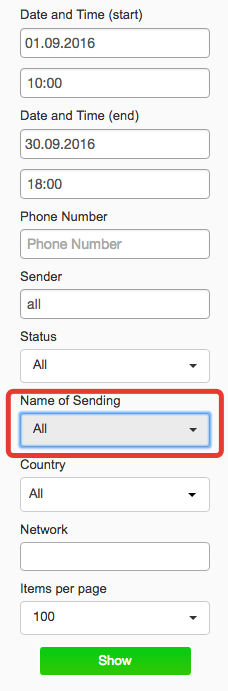
Следующие два фильтра, «Страна» (Country) и «Сеть» (Network), относятся к вашим получателям. Если вам необходимо узнать, сколько сообщений было отправлено в конкретную страну или через конкретного оператора мобильной связи, установите эти параметры для фильтрации по нужному вам критерию (стране или оператору).
Последний параметр как раз настраивает показ результатов: выберите количество элементов, которые вы хотите отображать на каждой странице.
Помните, что если вы установите флажок «Показать полное сообщение», содержимое отправленных сообщений также будет отображаться в результатах.
Итак, наш пример подробной статистики выглядит так:
Кроме того, вы можете экспортировать подробную статистику в виде таблицы в формате CSV или Excel, чтобы затем открыть ее на своем компьютере. Для этого вам нужно всего лишь поставить галочку в поле «Экспортировать статус» (Export status) и кликнуть кнопку «Сохранить в файл» (Save to File).
Сам файл появится в разделе «Отчеты» (Reports) спустя короткий промежуток времени, когда все статистические данные будут обработаны.
2. Как можно получить общую статистику по всем сообщениям, отправленным с вашего аккаунта?
Эта информация находится в разделе «Сводка» (Summary). Он отличается от подробных электронных таблиц тем, что вы можете увидеть динамику и объемы ваших кампаний в виде графиков, которые автоматически создаются с использованием ваших данных
Как обычно, вам может понадобиться «поиграть» с фильтрами, прежде чем вы получите нужный график. Во-первых, установите период времени для ваших рассылок.
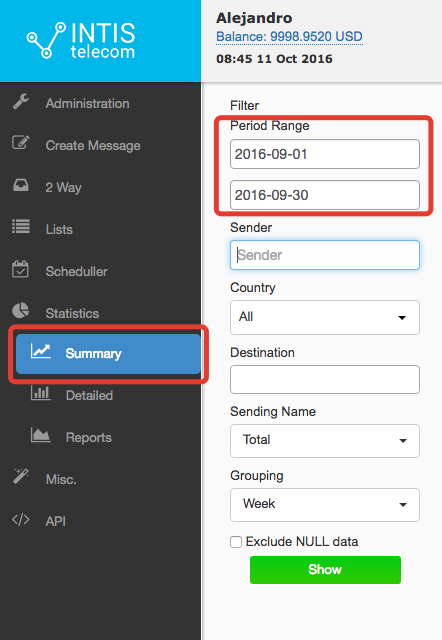
После этого настройте остальные параметры. Они должны быть уже знакомы вам, это:
- Имя отправителя (оставьте это поле пустым, если имя у вас только одно, или их несколько, и вы хотите получить результаты для всех них);
- Страна получателя/получателей (установите этот параметр, если вы хотите получить конкретные результаты при отправке в определенную страну);
- Пункт назначения (на самом деле это то же самое, что и фильтр «Сеть» (Network) в разделе «Подробно» (Detailed) — т.е., оператор мобильной связи);
- Имя отправителя (выберите «Все», если вы хотите получать статистику по всем сообщениям из всех SMS-кампаний).
Затем обратите внимание на параметры, которые вы не видели раньше. Это «Группировка» (Grouping) и «Исключить пустые данные» (Exclude NULL data). Первый говорит о том, как ваши данные будут расположены на диаграмме. Информация о ваших почтовых рассылках может быть сгруппирована по времени («день», «неделя», «месяц»), имени отправителя, направлению, дополнительному аккаунту и отправителю:
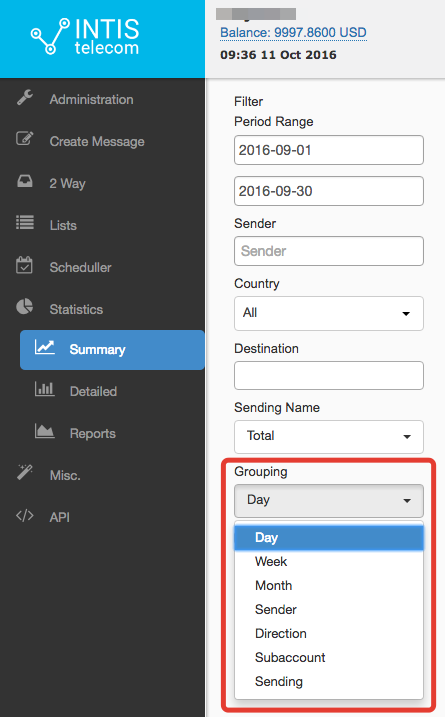
Что касается параметра «Исключить пустые данные» (Exclude NULL data) — он удобен, если вы устанавливаете диапазоны, включающие периоды, когда вы НЕ отправляли текстовые сообщения. Чтобы исключить внушительное количество этих пустых периодов – тех самых нулевых — вам необходимо установить флажок с этим фильтром:
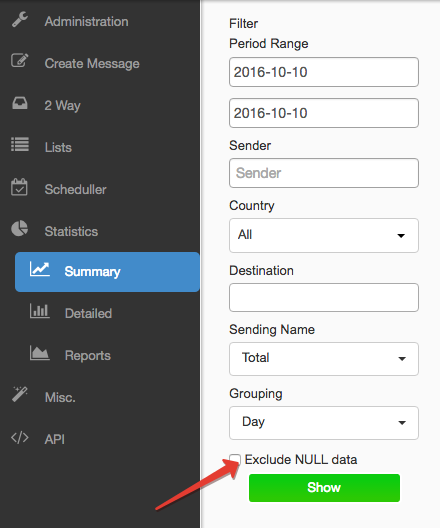
И вот в нашем примере, график будет выглядеть так:
Есть вопросы о нашем приложении для отправки текстовых сообщений? Смело обращайтесь к нам! Мы всегда рады помочь вам.